Има много начини да публикувате снимка в Instagram. Приложението е предназначено предимно за мобилни устройства, но можете да изтегляте снимки чрез обикновен компютър.
Бърза моментна снимка в Instagram
Кликнете върху иконата на камерата в менюто Instagram, а след това върху син кръг, за да направите бърз изстрел. След това можете да избирате филтри и други настройки за редактор на снимки, така че снимката да изглежда като искате.
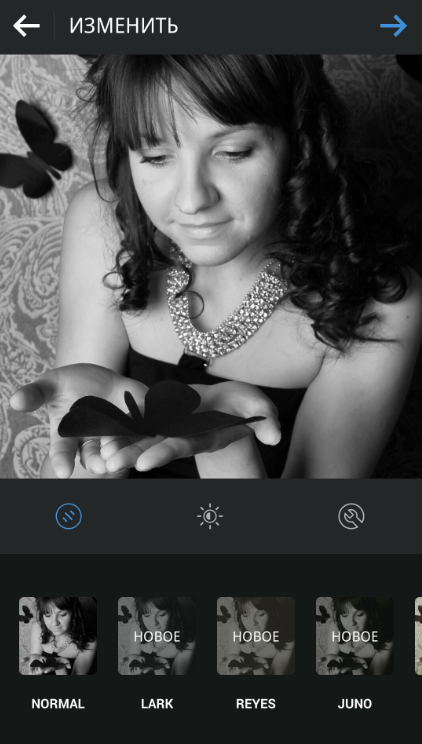
В секцията Настройки можете също да увеличите секцията на снимката, да преместите пръстите си на екрана или да издърпате / изравнете картината, да се преместите надясно или наляво на скалата на очертанията. С натискане на стрелката вдясно ще отидете в менюто за публикуване.
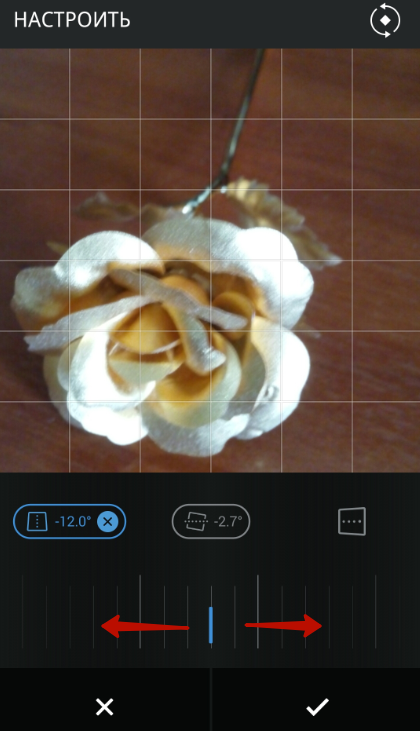
Тук можете да подпишете снимка или да регистрирате Hashteg към него, маркирайте мястото на картината на картата и споделете записа с потребители на други социални мрежи. Като кликнете върху кърлеж, ще публикувате снимка, направена на страницата ви.
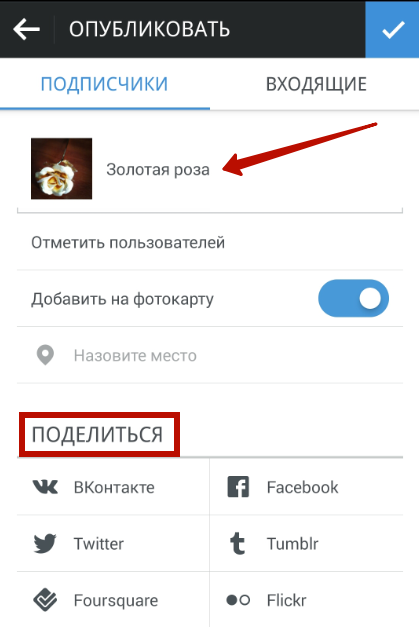
Добавяне на снимка от галерията
За да добавите моментна снимка от паметта на телефона, щракнете върху иконата на камерата и изберете Галерия. В списъка на снимките, представени под формата на малки икони, докоснете желаното. Изберете парцел, който ще бъде изрязан чрез преместване на снимката с пръста си и натиснете стрелката в горната част на екрана, за да отидете на редактора на снимки. След като приключите с манипулиране с филтри и настройки на изображението, натиснете отново стрелката, за да отидете в менюто за публикуване.

Изтеглете от компютър чрез Dropbox
По избор, всеки път свързвате телефона към компютъра чрез USB, за да хвърлите снимката първо на картата с памет, а след това в Instagram. Много е удобно да използвате програмата Dropbox. Отивам на приложения за уебсайт И кликнете върху "Регистрация".
Въведете името, фамилия, имейл адреса и паролата. Проверете договора за услуги. Изтеглянето на програмата автоматично ще бъде. Отворете инсталационния файл и следвайте инструкциите на инсталатора. След инсталацията страницата ще се отвори, върху която кликнете върху "Отворете папката My Dropbox".
Папката Dropbox вече ще бъде достъпна в Explorer и системната тава. Отидете в папката със снимки, изберете желаното, щракнете с десния бутон и изберете "Копиране". Като кликнете върху същия бутон на мишката върху папката Dropbox в проводника, изберете "Paste". Вашите снимки сега са в паметта на Dropbox Cloud, те ще бъдат достъпни за всяко устройство, свързано с интернет.

Отидете от телефона, за да играете пазара и въведете "Dropbox" в търсене. На страницата Приложение щракнете върху Инсталиране. След инсталацията щракнете върху Отвори. Ще видите снимки, поставени от компютър.
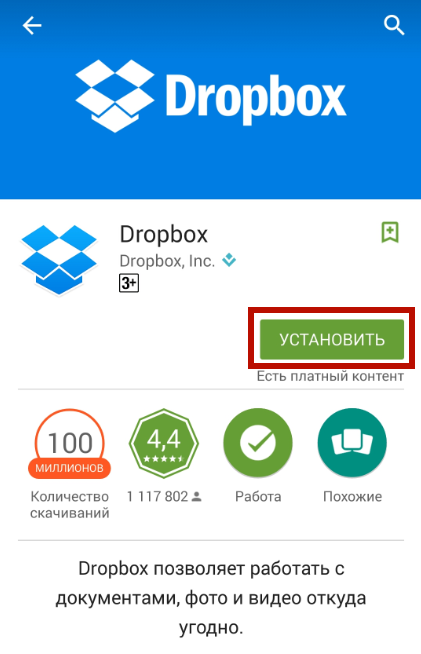
Докоснете всяка снимка и кликнете върху долната икона в долната част. Изберете "Износ". Посочете Instagram от списъка. Започва, след което ще отидете в социалната мрежа за публикуване.

Зареждане от компютър чрез gramblr
Тази малка програма незабавно ще изтегля снимки от компютъра в Instagram и ще предложи публикуване в други социални мрежи. Можете да изтеглите приложението тук. Отворете изтегления архив, стартирайте инсталатора и следвайте инструкциите му. След инсталацията се отваря прозорецът Gramblr.

Въведете потребителското име и паролата от Instagram и кликнете върху "Вход". След това кликнете върху "Изберете файл" и изберете снимка за изтегляне. Неговото разрешение не трябва да надвишава 650x650 px.

В полето за надпис въведете името на снимката / hashteg и кликнете върху "Save Caption". Изображението ще бъде публикувано в Instagram. За да изтеглите повече снимки, кликнете върху "Качване на друг".

В допълнение към Gramblr, има много клиенти на Instagram, вкл. С голям набор от функции. Например, Bluestacks. или Instapic.. Но ако целта ви е само бързи публикации, описаните по-горе методи са напълно подходящи.

































Благодаря! От купчина ненужни статии в интернет, той се очертава. Супер. Всичко изработи! Исках да кача снимка от галерията на телефона. Още нещо. Не обичам незабавни снимки - не фотогеничен. Правя снимка на добра камера. След това изтеглям снимки в телефона, можете от ВКонтакте. Те влизат в галерията. И тук оттам ги добавям в Instagram. Възможно е кой скептично да изсумтя. Е, не е трудно за мен. И тук вашата статия ми помогна много. Благодаря отново!!!!
Защото върхът на Gramblr ви благодаря много! Добра полезност. Само сега текущата втора версия и тя изисква да започнете сметката си в услугата, но това са малки неща. Изпълнете работата си.